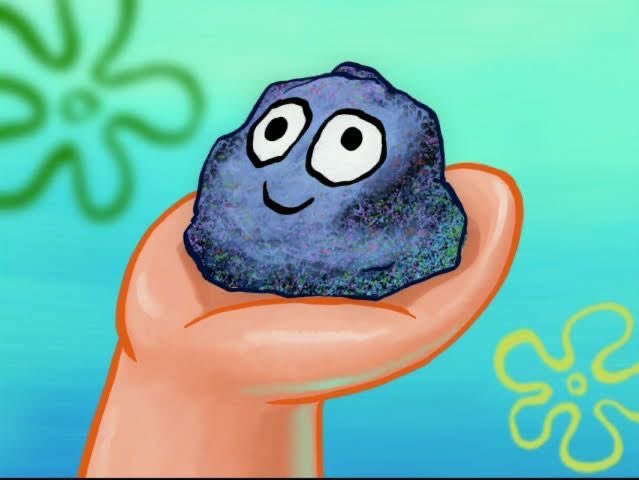Notice
Recent Posts
Recent Comments
Link
| 일 | 월 | 화 | 수 | 목 | 금 | 토 |
|---|---|---|---|---|---|---|
| 1 | 2 | 3 | 4 | 5 | 6 | 7 |
| 8 | 9 | 10 | 11 | 12 | 13 | 14 |
| 15 | 16 | 17 | 18 | 19 | 20 | 21 |
| 22 | 23 | 24 | 25 | 26 | 27 | 28 |
| 29 | 30 |
Tags
- 광유다
- Java
- unorderedset
- 유니티슈팅게임
- photon
- 세마포
- unityAR
- mutex
- Unity
- 뮤텍스
- ARface
- semaphore
- Vector
- 게임개발
- NotFoundException: String resource ID #0x0
- 동기화
- 유니티
- map
- unorderedmap
- 바이너리세마포
- 지크슈
- StartActivityForResult
- 포톤
- dependencyResilutionManagement
- 안드로이드스튜디오
- C++
- 스핀락
- SpinLock
- registerForActivityResult
- list
Archives
- Today
- Total
와와
[언리얼 ] 5. C++ 클래스 본문
C++ 클래스 생성을 하면 .cpp, .h 파일 생성
( 부모클래스: Actor )
MyActor.cpp

PrimaryActorTick.bCanEverTick : 프레임 함수가 매 프레임마다 실행될 수 있도록 함
Super::BeginPlay(): 부모 클래스의 BeginPlay 호출
Super::Tick(): 부모 클래스의 Tick 호출
MyActor.h

GENERATED_BODY() : 모든 언리얼 클래스에 포함되어 있는 필수 매크로
BeginPlay(): 시작할 때 호출,
TIck(): 매 프레임마다 호출
코드 작성 > 클래스 드래그 앤 드롭 ( 인스턴스 화 ) > 컴파일 > 실행
1. 로그 출력 : UE_LOG()
UE_LOG(LogTemp, Log, TEXT(""));
UE_LOG 파라미터
1. 로그 카테고리 ( 출력된 로그가 어떤 시스템에서 발생했는지 알려줌 )
LogTemp: 카테고리에 속하지 않고 그냥 임시로 띄우는 로그
2. 출력되는 로그의 중요도 ( 7가지 수준이 있음 )
3. 로그에 남길 메세지
로그 보는 법
창 > 개발자 툴 > 출력로그

2. 함수 생성 ( 블루 프린트에서 사용 )
2.1 두 정수를 더하는 함수
1. MyActor.h

UFUNCTION(BlueprintCallable) // 다음 함수를 블루 프린트에서 사용 가능
int AddNum(int a, int b) // 생성할 함수
2. MyActor.cpp

int AMyActor::AddNum(int a, int b)
{
int c = a + b;
UE_LOG(LogTemp, Log, TEXT("%d + %d = %d"), a, b, c);
return c;
}
3. 블루 프린트

실행 후 로그창

2.2 큐브를 움직이는 함수
새클래스: MovingCube
MovingCube.h

MovingCube.cpp

컴파일 > 생성한 클래스 드래그 앤 드롭 ( 인스턴스화 ) > 컴포넌트 추가: 큐브 ( 형체 주기 ) > 블루 프린트 창 열기

위와 같은 방법으로 각 Input 방향키에 적용
'개발 > 언리얼' 카테고리의 다른 글
| [언리얼 ] 6. 가상환경 기본 세팅, 인터랙션 (1) | 2022.04.21 |
|---|---|
| [언리얼 ] 3~4. 블루프린트 (0) | 2022.04.20 |
| 언리얼 단축키 (0) | 2022.04.20 |
| [언리얼 ] 1~2. 기본 (1) | 2022.04.14 |